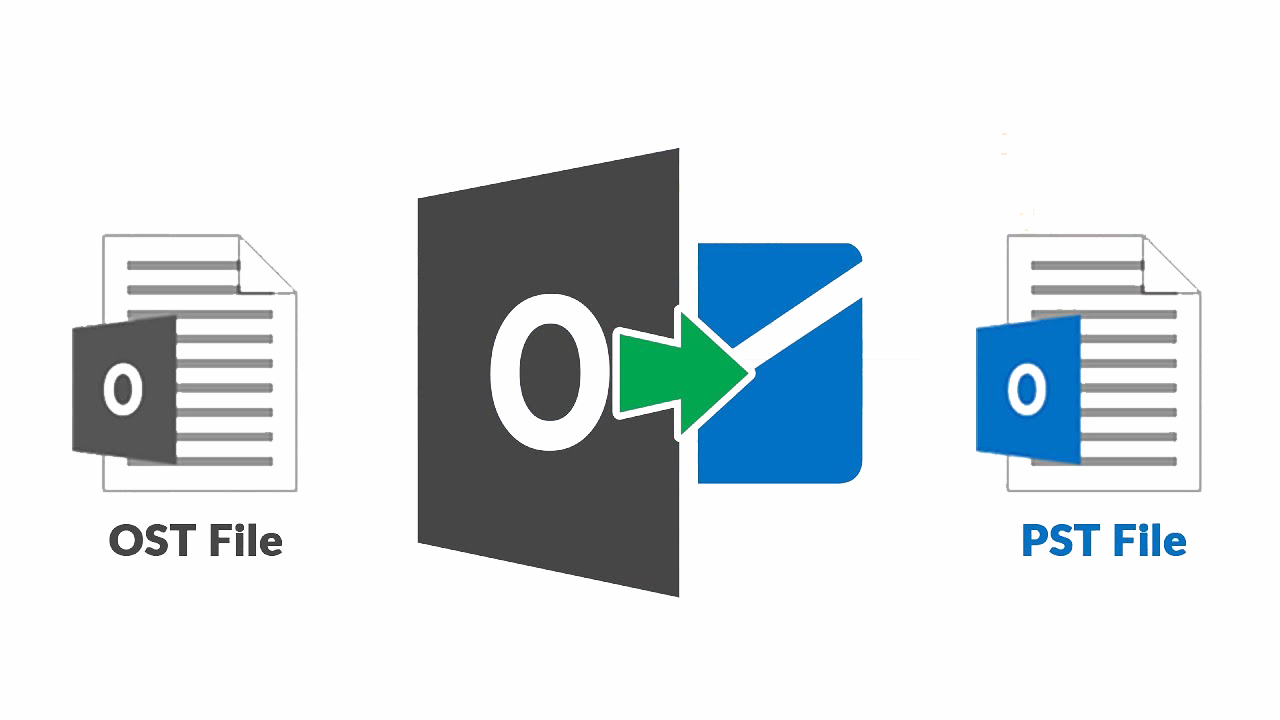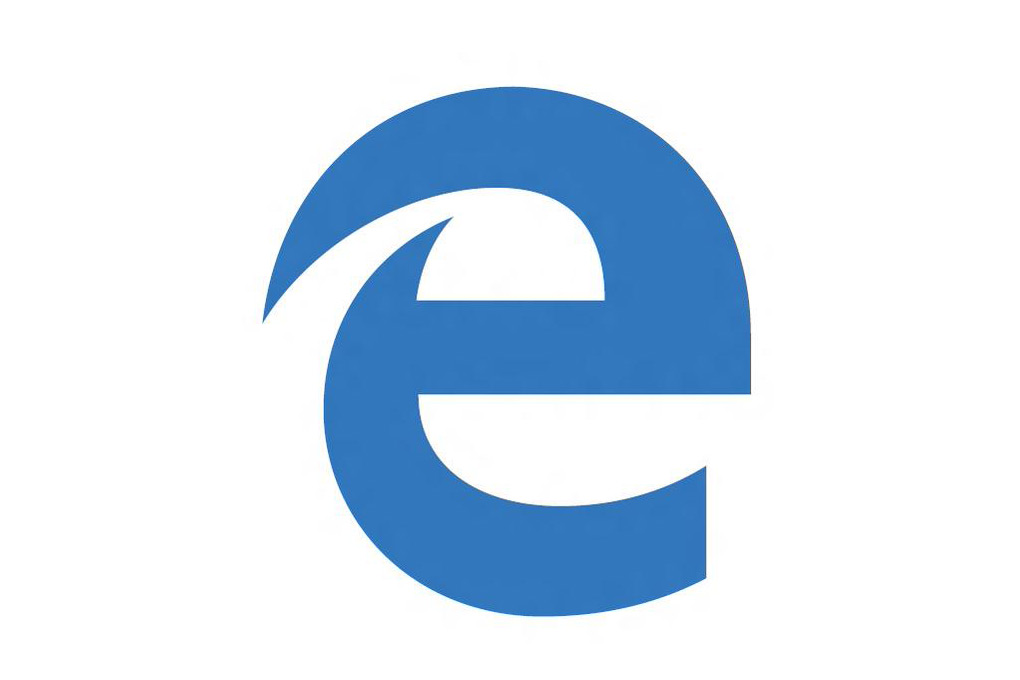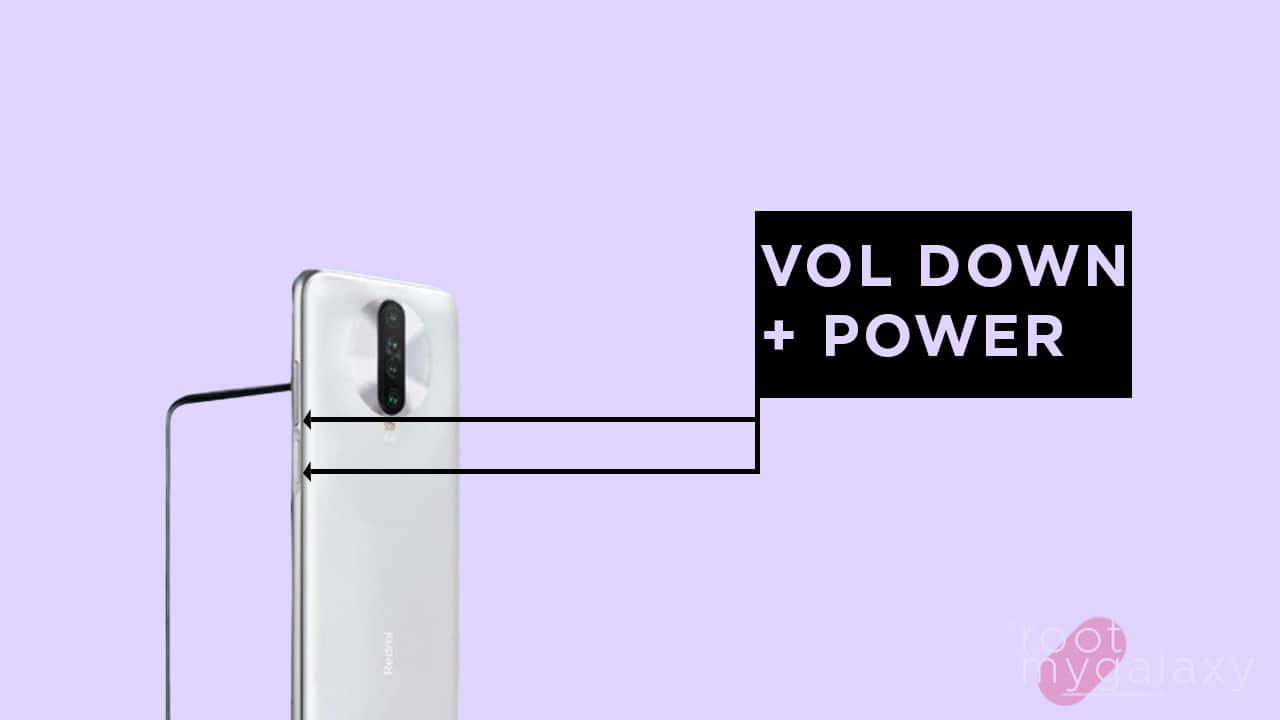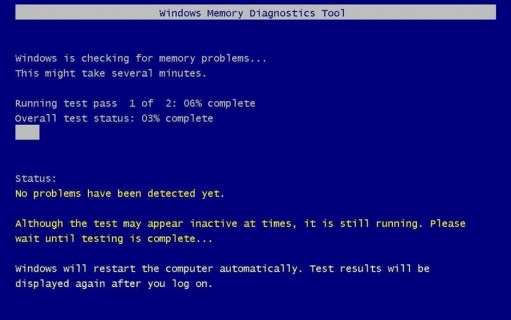Cara melihat jumlah kata terus-menerus di situs web Google Documents
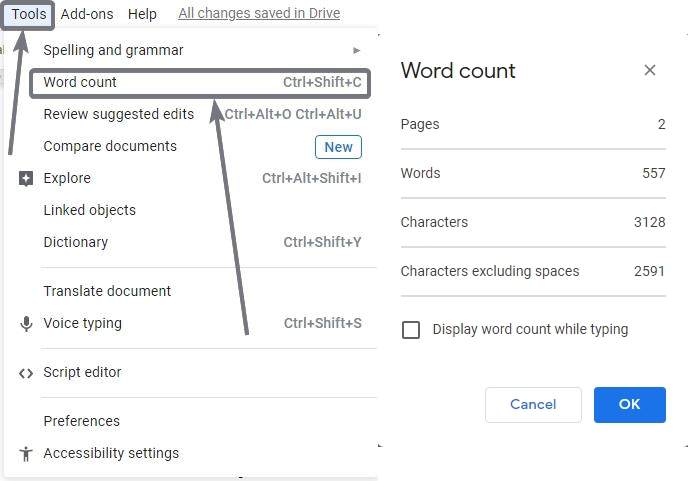
Google Documents adalah salah satu platform online terbaik untuk bekerja dengan dokumen, dan Anda tidak akan merasakan perbedaan dalam bekerja dengan dokumen jika Anda beralih dari Microsoft Word atau program pengolah kata serupa lainnya. Dari berurusan dengan dokumen sehari-hari hingga makalah penelitian dan yang lainnya, Google Documents untuk semua orang. Berbicara tentang berurusan dengan dokumen, terkadang menjadi penting untuk memiliki jejak pada jumlah kata dari dokumen Anda, jika Anda memiliki batasan jumlah kata yang harus Anda tulis, atau ada jumlah kata minimum yang harus ada dalam dokumen.
Apa pun itu, Anda selalu dapat melihat jumlah kata dokumen Anda di Microsoft Word atau program pengolah kata offline lainnya tepat di sudut kiri bawah layar. Mengklik itu akan mengungkapkan detail tambahan, seperti jumlah karakter, jumlah karakter tanpa spasi, dan sebagian besar informasi lain yang Anda perlukan sesekali. Berbicara tentang Google Documents, tidak mungkin untuk menunjukkan jumlah kata dengan cara yang terus-menerus seperti Microsoft Word atau program offline lainnya. Namun baru-baru ini Google memperkenalkan fitur di Google Documents.
Jadi tanpa penundaan lagi, mari cari tahu bagaimana Anda dapat melihat jumlah kata di Google Documents dengan cara yang terus-menerus selama Anda bekerja dengan dokumen.
Langkah-langkah untuk melihat jumlah kata di Google Documents
Langkah 1: Buka Google Documents di browser komputer Anda, dan mulai menulis dokumen Anda.
Langkah 2: Untuk menemukan jumlah kata pada tahap tertentu, cukup gunakan ‘Ctrl + Shift + C‘Kombinasi tombol, dan jumlah kata, bersama dengan jumlah karakter dan detail lainnya akan ditampilkan kepada Anda.
kalau tidak, Anda dapat mengklik ‘Jumlah kata' di bawah 'Alat‘Menu untuk melakukan hal yang sama.
Langkah 3: Sekarang setelah jumlah kata ditampilkan kepada Anda, cukup tandai opsi yang mengatakan ‘Tampilkan jumlah kata saat mengetik‘, Dan Anda dapat menemukan jumlah kata di sudut kiri bawah Google Documents, mirip dengan sebagian besar program pengolah dan pengeditan kata lainnya.
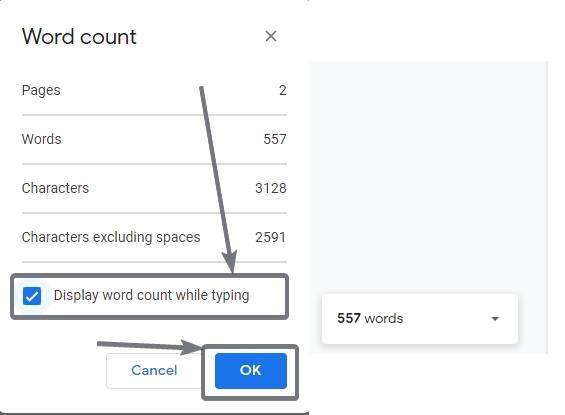
Langkah 4: Kamu bisa klik di menu tarik-turun kecil untuk menemukan detail terkait lainnya, seperti jumlah karakter dengan atau tanpa spasi, dan berbagai informasi penting lainnya.
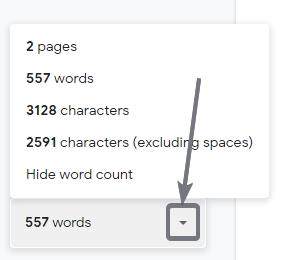
Fitur menampilkan ‘Jumlah kata‘Terus-menerus tidak tersedia di aplikasi seluler Google Documents Namun, jelas karena ukuran layar yang relatif kecil pada perangkat seluler.
Langkah 5: Namun, Anda dapat melihat kata mengandalkan Google Documents seluler, dengan mengetuk tombol ikon triple-dot, dan kemudian dengan memilih pada ‘Jumlah kata' pilihan.
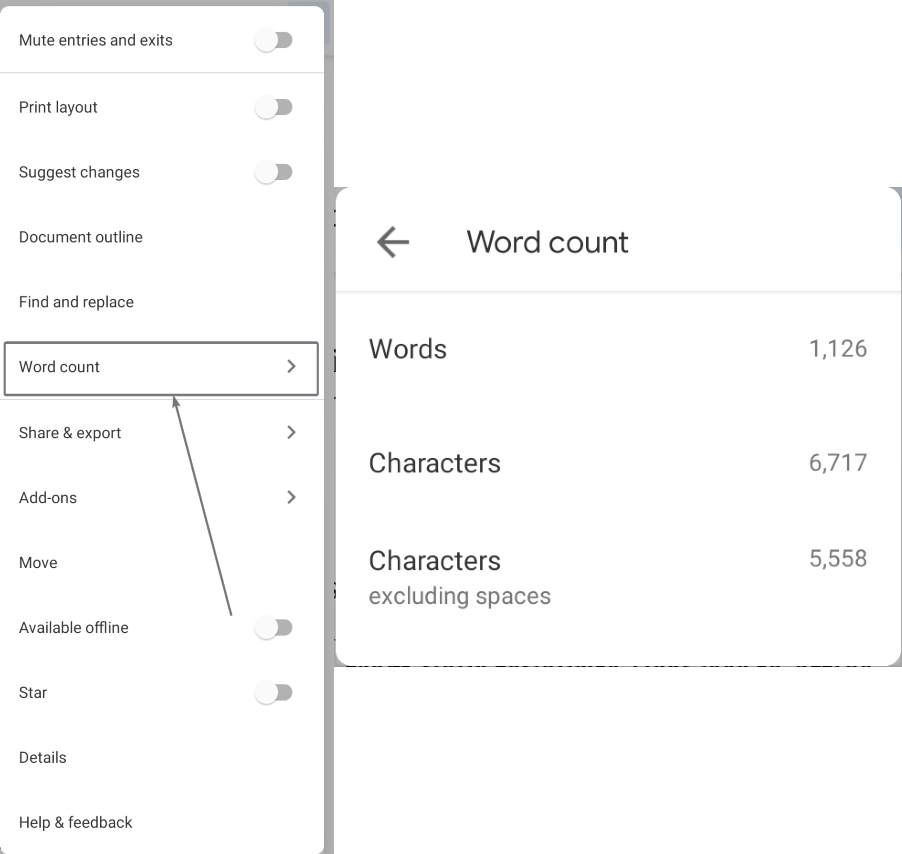
Ini adalah peningkatan yang sangat berguna yang tersedia sekarang di Google Documents. Ini bukan fitur permanen, karena Anda harus mengaktifkan fitur itu, setiap kali Anda membuka dokumen lama Anda, atau ketika Anda membuat yang baru. Google mungkin meningkatkan fitur ini di masa depan untuk menjaga ‘Jumlah kata‘Terlihat, bahkan tanpa menandai opsi setiap kali Anda membuka atau membuat dokumen. Karena fitur ini bukan keharusan bagi semua pengguna, saya tidak yakin apakah Google akan bekerja lebih banyak untuk meningkatkan fitur ini.
Jadi itu semua tentang bagaimana Anda dapat melihat jumlah kata terus-menerus di situs web Google Documents. Anda punya pertanyaan? Jangan ragu untuk mengomentari hal yang sama di bawah ini.